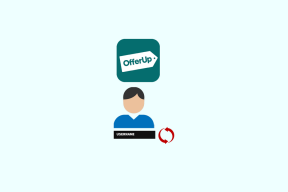6 preprostih načinov za odblokiranje in dostop do Instagrama v šoli – TechCult
Miscellanea / / October 17, 2023
Šole pogosto omejujejo dostop do družbenih medijev na svojih osebnih računalnikih in v tem ni nič novega. Vendar pa platforme, kot je Instagram, niso več le prostor za izmenjavo fotografij, temveč središče povezovanja, navdiha in ustvarjalnosti. Dotaknete se aplikacije, vendar se pojavi sporočilo – Dostop zavrnjen. Požarni zid šole znova udari. Čas je, da prelisičite vratarja, da ostanete povezani in se zabavate tudi na kampusu. Ta blog vam bo razložil različne načine za odblokiranje Instagrama v šolskih računalnikih. Začnimo.

Kako odblokirati Instagram v šoli
Obstaja občutek FOMO, ki se pojavi, ko želite med šolskimi počitnicami nadoknaditi zamujeno na viru Instagrama, vendar ima Wi-Fi druge načrte. Ne nasprotujemo izobraževalnim ustanovam, da blokirajo spletna mesta in platforme, ki bi lahko vplivale na njihove predpise. Če pa želite na skrivaj pokukati v trenutek in razbiti zid, preberite vodič naprej.
Hiter odgovor
Če želite odblokirati Instagram, povežite računalnik z drugim virom interneta, na primer pametnim telefonom:
1. Vklopite Mobilni podatki in Mobilna dostopna točka na vašem pametnem telefonu.
2. Vklopiti Wifi na šolskem računalniku in ga povežite z dostopno točko telefona.
3. Obisk Instagram v katerem koli spletnem brskalniku
1. način: uporabite URL Shortner
Orodja za krajšanje URL-jev spremenijo dolge spletne naslove v jedrnate povezave, kar uporabnikom pomaga tudi pri odblokiranju spletnega mesta, če ga je blokiral požarni zid. Sledite spodnjim korakom:
1. Obiščite Kratek URL spletno mesto v katerem koli brskalniku na osebnem računalniku.
2. Prilepite URL Instagrama ( https://www.instagram.com/) v Tukaj vnesite povezavo polje in kliknite na Skrajšajte URL.
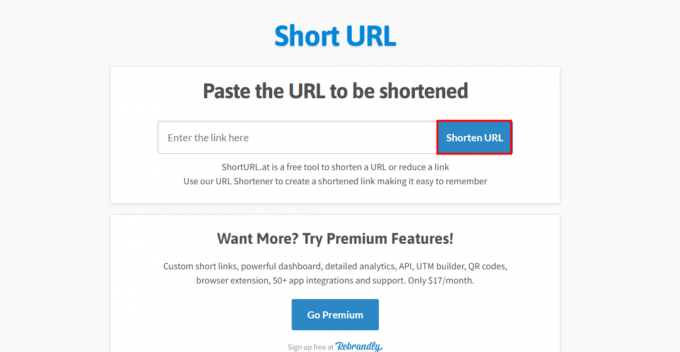
3. Zdaj kliknite na Kopiraj URL da kopirate novo povezavo in jo prilepite v naslovno vrstico drugega zavihka.
Lahko boste dostopali do Instagrama.
2. način: Povežite se z mobilnimi podatki ali drugo dostopno točko
Zdaj je to rešitev, vendar deluje učinkovito. Lahko spremenite vir interneta, tj. Hotspot. Recimo, da imate pri sebi pametni telefon. Telefon lahko uporabljate kot dostopno točko in nanj povežete osebni računalnik. Ker osebni računalnik uporablja mobilne podatke za internet, ustvari neposredno povezavo med napravo in ponudnikom internetnih storitev. Tako boste lahko obšli blokado, ne da bi sledili vaši dejavnosti.
1. Povlecite navzdol vrstico z obvestili na telefonu in vklopite Mobilna dostopna točka in Mobilni podatki.
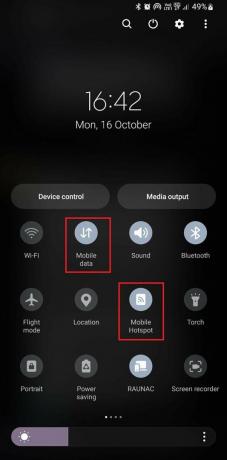
2. Omogoči Wifi na osebnem računalniku in ga povežite z dostopno točko telefona za dostop do interneta.
3. Obiščite Instagram na osebnem računalniku.
3. način: Uporabite anonimne brskalnike
Anonimni spletni brskalniki, kot sta Tor ali DuckDuckGo, usmerjajo vaš internetni promet prek mreže prostovoljno vodenih strežnikov, imenovanih vozlišča, za anonimizacijo vaše identitete. Vsako vozlišče je šifrirano, kar bi vašim šolskim skrbnikom otežilo sledenje.

Čeprav vam Tor morda ne bo neposredno pomagal odblokirati Instagrama, lahko uporabite skrajšalnik URL-jev ali uporabite telefon kot dostopno točko za odklepanje in brskanje po Instagramu prek brskalnika Tor. Oglejte si naš blog na 14 najboljših anonimnih spletnih brskalnikov za zasebno brskanje za več možnosti.
4. način: Uporabite VPN
Uporaba VPN bi lahko bila ena najbolj zanesljivih in učinkovitih rešitev za odblokiranje Instagrama v šoli. Kar počne, je, da usmerja povezavo prek različnih strežnikov na različnih lokacijah. To lahko pogosto obide omrežne omejitve, vključno z blokadami spletnih mest, ki jih nastavi vaša šola. Tukaj je nekaj naših priporočil o 20 najboljših brezplačnih VPN-jev za Windows 11.
Na primer, izberemo Proton VPN. Sledite spodaj navedenim korakom:
1. Prenesite in namestite Proton VPN na prenosnem računalniku Windows.
2. Izberite strežnik iz Brezplačne lokacije ali kliknite na Hitra povezava.

3. Zdaj zaženite Instagram v računalniku. Moral bi imeti dostop do njega.
5. način: Povežite se s proxyjem
Proxyji ustvarijo vmesno omrežje med napravo in internetom. Ko poskušate dostopati do spletne strani, spletni brskalnik pošlje zahtevo posredniškemu strežniku, ki nato zahtevo naprej posreduje ciljni spletni strani. Nato prejme odgovor spletnega mesta in ga posreduje nazaj v napravo.
Zato lahko zaobide omejitve spletnega mesta, določene v vaši šoli, tako da se zdi, kot da zahteve prihajajo z naslova IP proxy strežnika in ne z naprave. Sledite spodnjim korakom:
1. Odprto nastavitve in se pomaknite do Omrežje in internet zavihek.
2. Kliknite na Zastopnik.
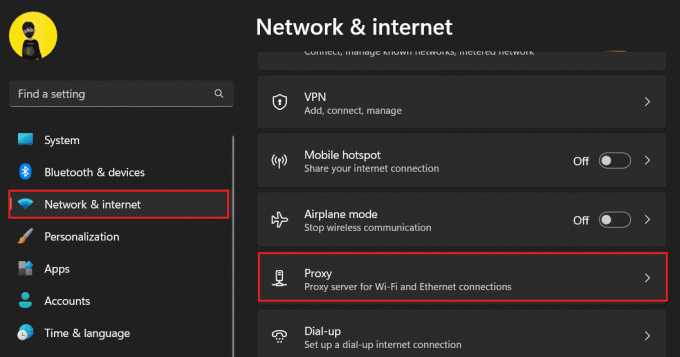
3. Kliknite na Nastaviti poleg Uporabite proxy strežnik.

4. V Urejanje proxy strežnika pojavno okno, vklopite Uporabite proxy strežnik.
5. Vnesite ustrezno Naslov IP posrednika & the Pristanišče številko in nato kliknite Shrani.

Ko je proxy nastavljen, boste lahko dostopali do Instagrama. Oglejte si nekaj naših priporočil za Top 9 brezplačnih proxy programov za Windows 10.
6. način: Uporabite alternativni ali pametni strežnik DNS
Strežniki DNS pretvorijo človeku berljiva imena domen v naslove IP. Vendar je vaša šola morda omejila Instagram s filtriranjem DNS. Tukaj je strežnik konfiguriran tako, da ob poskusu dostopa do blokiranega spletnega mesta vaš strežnik DNS ne vrne pravilnega naslova IP, kar vam prepreči dostop do spletnega mesta.
Na srečo za alternativne strežnike DNS ne veljajo ista pravila filtriranja in vam lahko zagotovijo neomejen dostop do Instagrama. Podobno nekateri ponudniki ponujajo tudi rešitve Smart DNS, ki so zasnovane za usmerjanje vaših poizvedb prek strežnikov, ki se nahajajo v regijah, kjer spletna stran, tj. Instagram, ni blokirana. S tem se poizvedbe DNS razrešijo s pravilnim naslovom IP, kar vam omogoča enostaven dostop.
Oglejte si naš vodnik na 10 najboljših javnih strežnikov DNS v letu 2022: primerjava in pregled.
Za nastavitev sledite spodnjim korakom:
1. Odprite NadzorPanel.
2. Kliknite na OmrežjeinInternet, čemur sledi Center za omrežje in skupno rabo.
3. Na desni kliknite na Spremenite nastavitve adapterja.
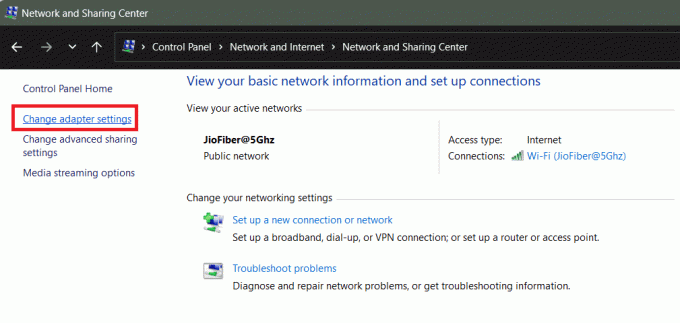
4. Z desno miškino tipko kliknite ustrezen vir, prek katerega je naprava povezana z internetom. Recimo, Wi-Fi na primer.
5. Izberite Lastnosti iz kontekstnega menija.
6. Kliknite bodisi Internetni protokol različice 4 (TCP/IPv4) oz Internetni protokol različice 6 (TCP/IPv6) in potem naprej Lastnosti.

7. Izberite Uporabite naslednje naslove strežnika DNS.
8. Vnesite ustrezno Prednostni strežnik DNS oz Nadomestni strežnik DNS glede na storitev DNS, ki ste jo uporabili, in kliknite v redu.
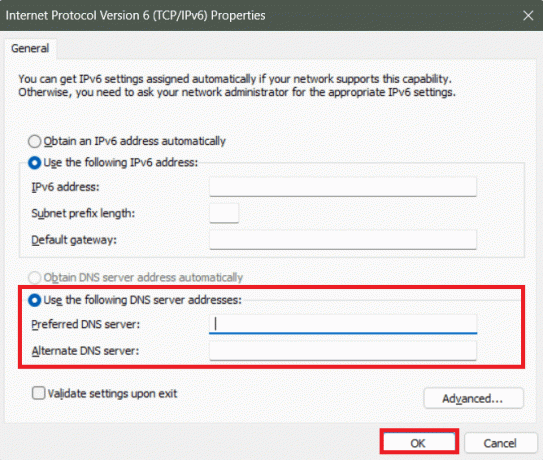
Ko se povežete, se boste lahko prijavili v Instagram.
Kako odblokirati Instagram na šolskem Chromebooku
V šoli ste dobili Chromebook, vendar ste na njem našli blokiranih več spletnih mest, kot je Instagram. No, tako kot v osebnih računalnikih z operacijskim sistemom Windows lahko tudi v Chromebooku odblokirate Instagram. Oglejmo si metode.
1. način: nastavitve Chroma
Med številnimi varnostnimi funkcijami, ki jih ponuja brskalnik, je ena funkcija blokiranja ali opozarjanja uporabnikov na nevarno vsebino. Če mu dodate Instagram, bo spletno mesto blokirano. Sledite korakom, da ga odstranite:
1. Odprto Google Chrome in premaknite kazalec na ikona treh navpičnih pik v zgornjem desnem kotu.
2. Izberite nastavitve iz menija.
3. Premakni se na Zasebnost in varnost zavihek in kliknite na Nastavitve spletnega mesta.

4. Pomaknite se navzdol, razširite Dodatne nastavitve vsebine, in kliknite na Nevarna vsebina.
6. Preverite, če Instagram je dodano pod Ni dovoljeno prikazovati nevarne vsebine.
7. Kliknite na ikona treh navpičnih pik poleg Instagrama in izberite Odstrani.
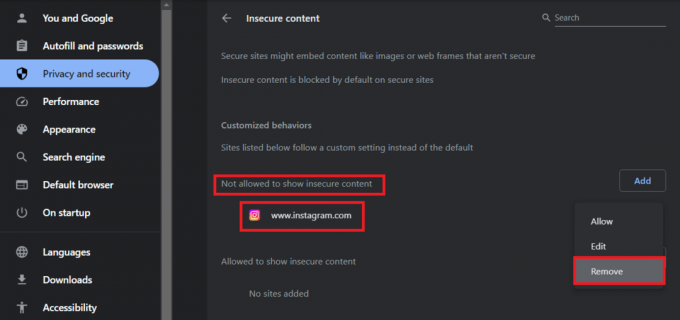
Preverite, ali lahko zdaj odprete Instagram v Chromebooku.
Preberite tudi: Za kaj se Edmodo uporablja?
2. način: Nastavitev storitve proxy
Svoj Chromebook lahko povežete s katero koli proxy storitvijo po svoji izbiri in na njem dostopate do Instagrama. Vse kar potrebujete je, da sledite spodnjim korakom:
1. Kliknite ploščo v spodnjem desnem kotu namizja Chrome OS in nato nastavitve.
2. Kliknite na Wi-Fi povezava na katerega je naprava povezana.
3. Premakni se na Zastopnik zavihek.
Zdaj boste videli tri možnosti:
- Zaznaj internetno povezavo
- Samodejna konfiguracija proxyja
- Ročna konfiguracija proxyja
4. Izberete lahko bodisi Samodejna konfiguracija proxyja oz Ročna konfiguracija proxyja.
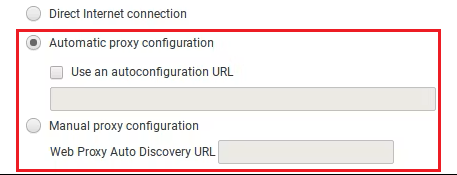
Ko je proxy nastavljen, lahko odblokirate in dostopate do Instagrama.
3. način: povežite Chromebook z VPN
Kot že vemo, da vam VPN lahko pomaga obiti omejitve, lahko Instagram odblokirate, če nanj povežete šolski Chromebook. Sledite korakom:
1. Kliknite ploščo v spodnjem desnem kotu namizja Chrome OS in nato nastavitve.
2. V Omrežje razdelek razširite Dodajte povezavo spustni meni.
3. Kliknite na + zraven Dodajte OpenVPN/L2TP.
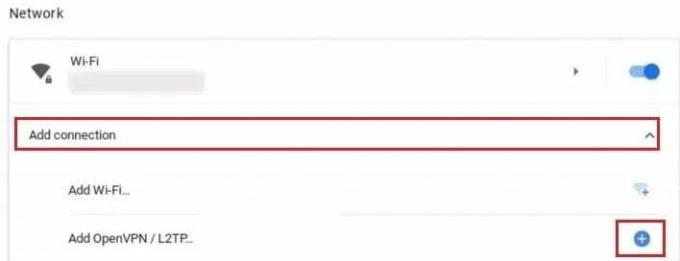
4. Vnesite vse zahtevane podatke in izberite Povežite se.
Zakaj šole blokirajo Instagram?
Šole imajo razloge za blokiranje dostopa do Instagrama poleg drugih družbenih omrežij, kot so:
- Motnje: Platforme družbenih medijev so lahko zelo privlačne in neverjetno moteče ter lahko vplivajo na pozornost in akademsko uspešnost študentov.
- Varovanje osebnih podatkov: Če omogočite neomejen dostop do družbenih medijev, lahko pride do nenamerne izmenjave občutljivih informacij in podatkov.
- Spletno ustrahovanje in neprimerna vsebina: Šole morajo ustvariti varno okolje za učence. Platforme družbenih medijev, kot je Instagram, se lahko uporabljajo za spletno ustrahovanje, spletno nadlegovanje in skupno rabo neprimerne vsebine, šole pogosto blokirajo dostop, da preprečijo zlorabo teh platform in zaščitijo svoje študenti.
- Skladnost z regulatorjem: Šole morajo upoštevati predpise, kot je Zakon o zaščiti otrok na internetu (CIPA), ki od šol zahteva filtriranje dostopa do interneta in zaščito otrok pred škodljivo spletno vsebino.

- VarnostPomisleki: Dostop do Instagrama v šolskih omrežjih lahko povzroči varnostna tveganja, kot so zlonamerna programska oprema ali lažno predstavljanje, zato je blokiran.
- Pasovna širinaOhranjanje: Instagram porabi precejšnjo količino omrežne pasovne širine. Blokiranje takšnih spletnih mest omogoča šolam, da svoje internetne vire uporabljajo izključno v izobraževalne namene.
Preberite tudi: Kako najti starega učitelja na spletu
Ali je zakonito odblokirati Instagram na šolskem Chromebooku?
Odblokiranje Instagrama ali katerega koli blokiranega vmesnika na šolski napravi lahko povzroči pravne ali etične pomisleke, če ni dovoljenja. Spodaj je navedenih nekaj ključnih premislekov:
- ŠolaPolitika: Večina šol ima jasne pravilnike o uporabi svojih naprav in omrežja. Nepooblaščen dostop lahko krši te pravilnike, zaradi česar lahko šola sprejme disciplinske ukrepe.
- PravnoPosledice: Uporaba blokiranih vmesnikov lahko povzroči zlorabo računalnika, odvisno od izvedenega dejanja. Vključevanje v te dejavnosti lahko povzroči pravne posledice, če se jim zdi primerno.
- Etičnopremisleki: Ta dejanja se lahko pogosto razumejo kot neetična, saj ne upoštevajo šolskih pravil in predpisov. Takšna pravila so narejena za vzdrževanje ustreznega učnega okolja in jih je treba upoštevati.
Priporočeno: Kako odblokiram TikTok na mojem šolskem računalniku
Upamo, da vam je naš vodnik pomagal odblokirajte Instagram v šoli. Če imate kakršna koli vprašanja ali predloge za nas, pustite svoj komentar v spodnjem polju. Delite to s prijatelji in spremljajte TechCult za več takih nasvetov in trikov.
Henry je izkušen tehnični pisec s strastjo do tega, da zapletene tehnološke teme naredi dostopne vsakodnevnim bralcem. Z več kot desetletjem izkušenj v tehnološki industriji je Henry postal zaupanja vreden vir informacij za svoje bralce.